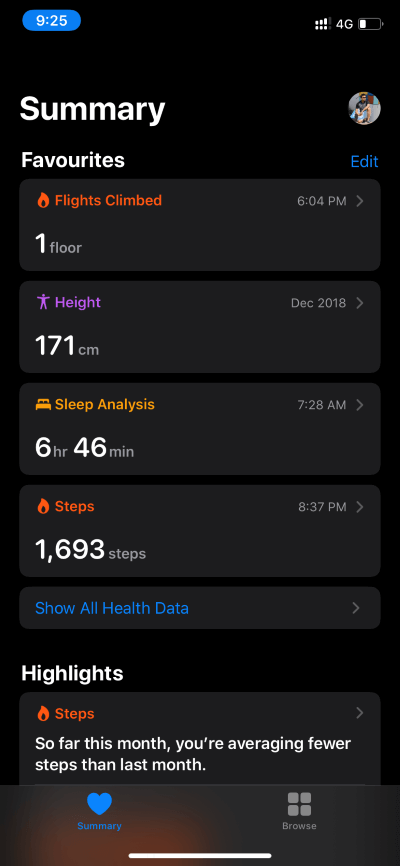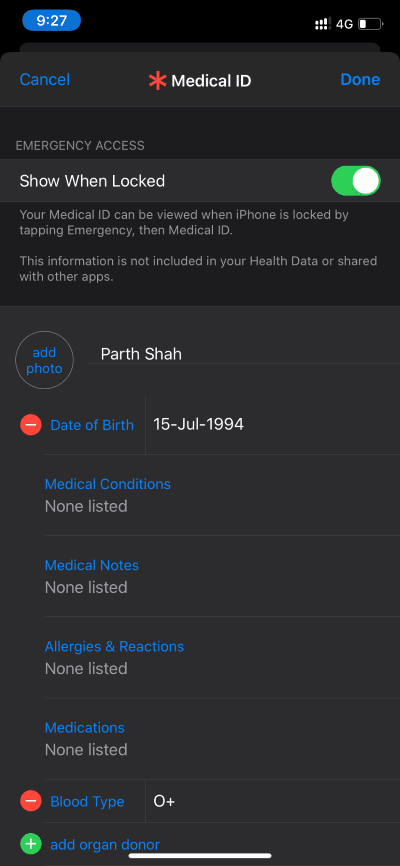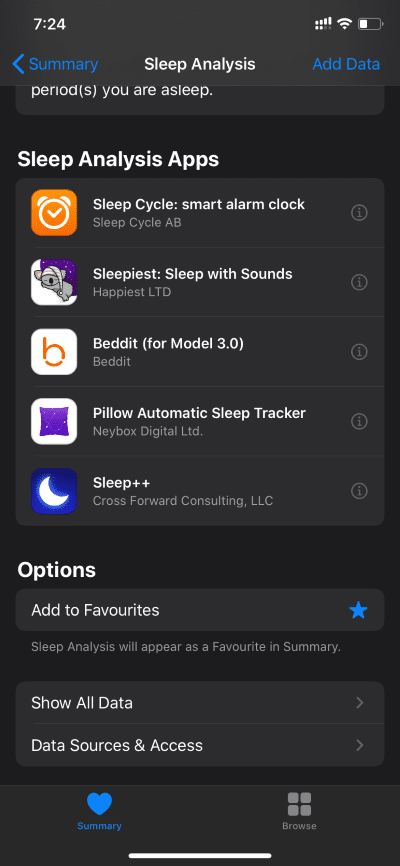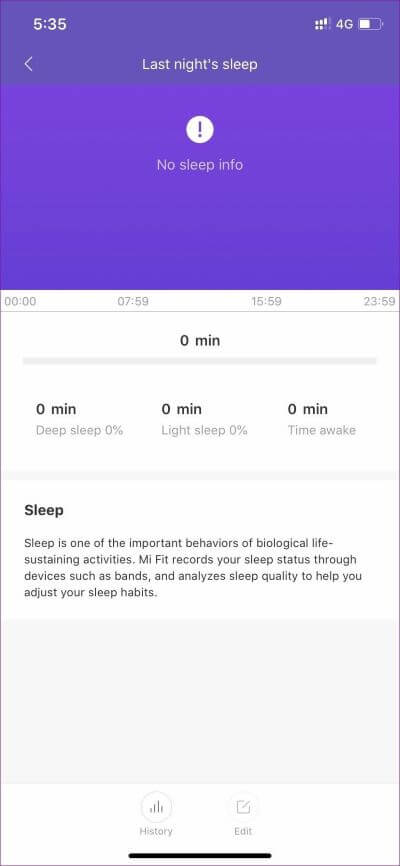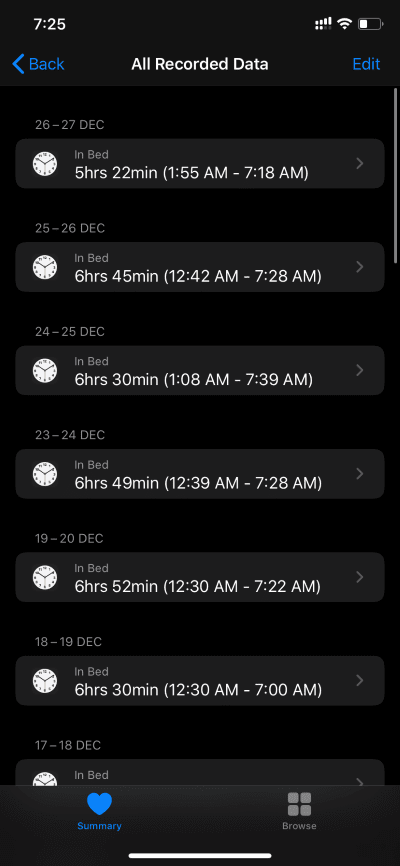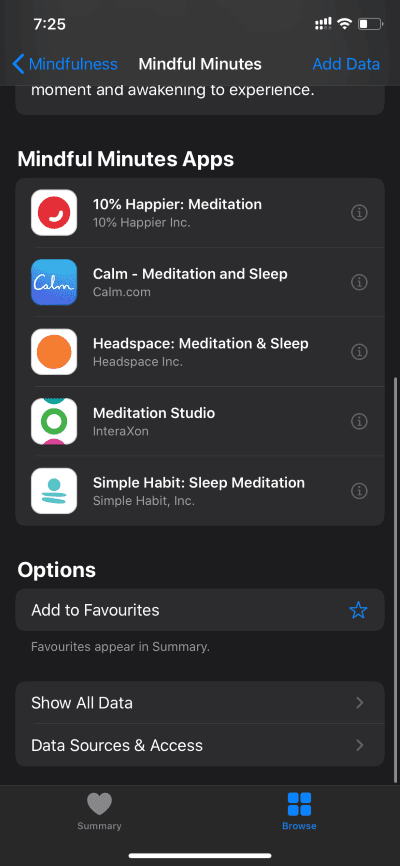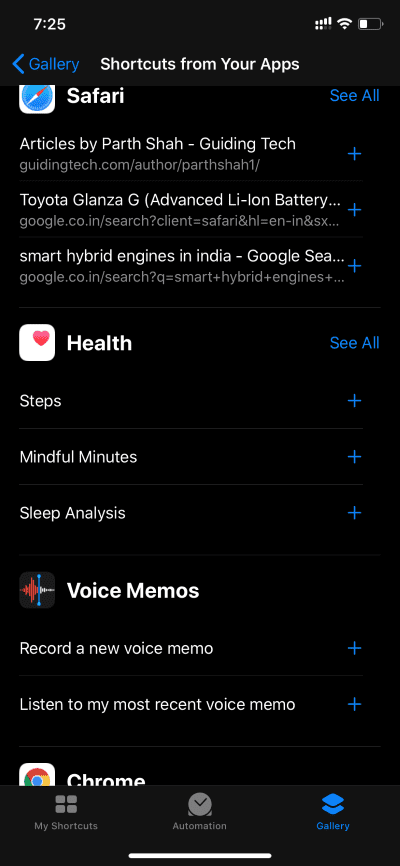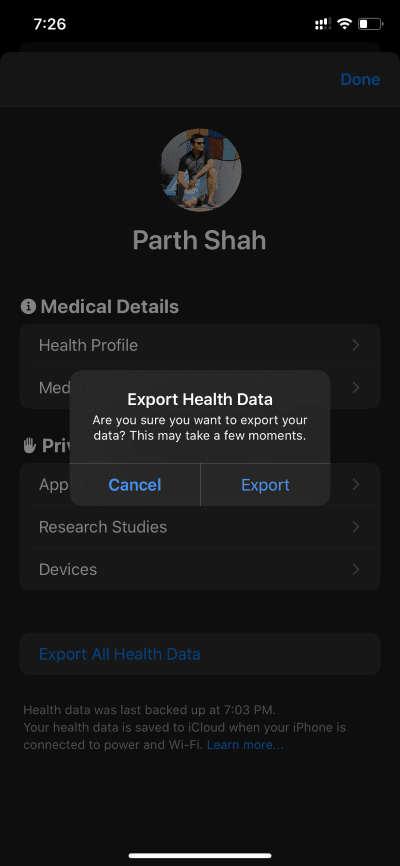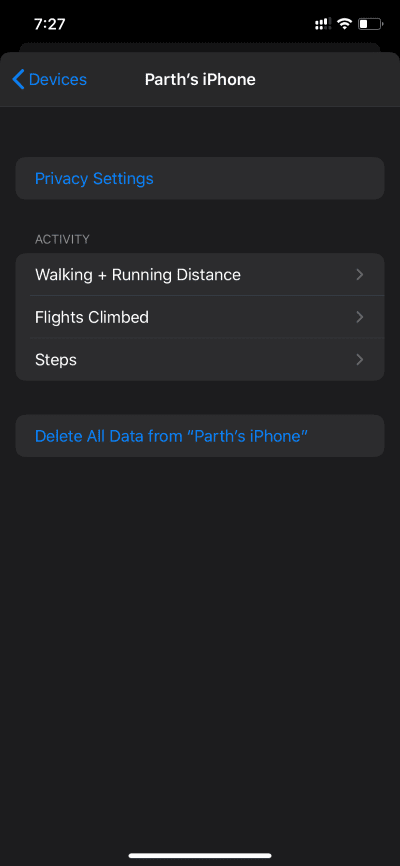9 astuces et conseils pour utiliser Apple Health
Trucs et astuces sur le programme de santé pour iPhone
Apple Health a été au centre des dernières mises à jour iOS. Surtout après l'introduction de l'Apple Watch, la société a consolidé la position de Health en tant que principal objectif des activités de fitness.
Au fil des ans, Apple a ouvert ses propres API Applications saines Permet aux applications tierces d'accéder et d'écrire des données liées à la santé.
Par défaut, Apple Health suit les pas et la distance tout au long de la journée. Vous serez surpris d'apprendre que L'application est capable de tout suivre, des vitamines à la consommation d'eau, au sommeil et bien plus encore.
En même temps, il vous permet également de créer et de stocker des profils sains et d'exporter des données dans un fichier séparé sur un appareil.
Dans cet article, nous parlerons des 9 meilleurs trucs et astuces Apple Health à utiliser comme un pro. La liste comprendra les fonctions ci-dessus et quelques autres. Sautons
1. Ajoutez des activités au résumé
Apple Health vous amène à l'onglet Résumé sur l'écran d'accueil. Se compose uniquement d'étages et de marches. Cependant, vous pouvez ajouter des onglets plus à partir du menu d'édition.
Clique sur Bouton Modifier Dans le coin supérieur droit, il vous permettra d'ajouter Taille et poids وBuvez de l'eau Et onglet Dormir et plus.
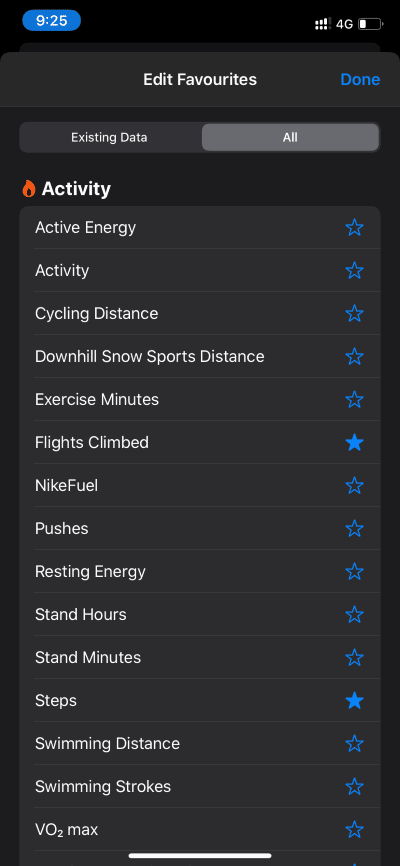
Accédez à tous les onglets et vous verrez qu'il existe une longue liste d'activités prises en charge par Apple Health. Les articles sont soigneusement organisés en catégories connexes. Cliquez sur l'icône préférée et ajoutez-la à l'écran d'accueil.
Vous pouvez également accéder à Parcourir> Catégories et ajouter des activités comme favoris sur la page d'accueil.
2. Créez une identification médicale
C'est une astuce utile en cas d'urgence. Je vous recommande fortement de le préparer. Sur la page d'accueil, cliquez sur ID médical, et vous pouvez ajouter toutes vos informations relatives à la santé et vos antécédents médicaux en un seul endroit.
Vous pouvez lister les conditions médicales précédentes, les notes, les allergies, les réactions, les médicaments, le groupe sanguin, le poids, la taille et même définir votre contact d'urgence préféré.
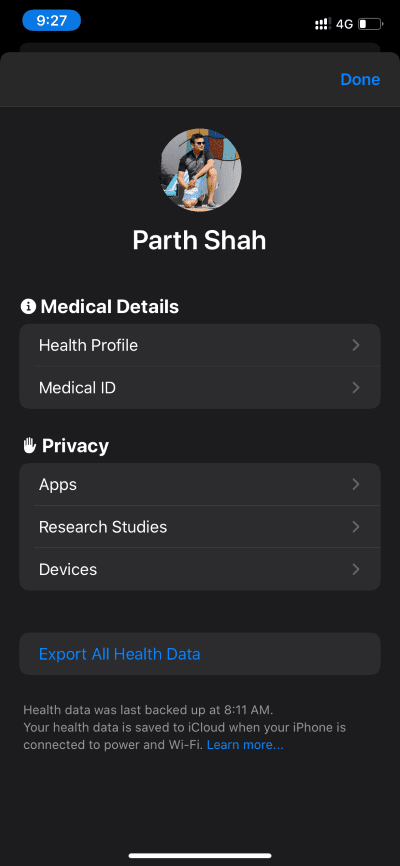
Dans les situations critiques, les gens peuvent vérifier l'identité du courtier et vous aider de manière appropriée.
3. Connectez des applications tierces sur Apple Health
Apple propose toutes les fonctionnalités de suivi de la condition physique dans l'application Santé. Maintenant, cela ne signifie pas que L'application elle-même fait tout le gros du travail. Apple Health s'appuie sur des applications tierces pour combler les lacunes ici.
Apple est suffisamment généreux pour suggérer des applications associées en fonction de l'activité. Par exemple, vous trouverez adidas, iHealth, etc. sur la page d'accueil. Vous pouvez voir des applications comme MyFitnessPal, Lose It dans la section Nutrition.
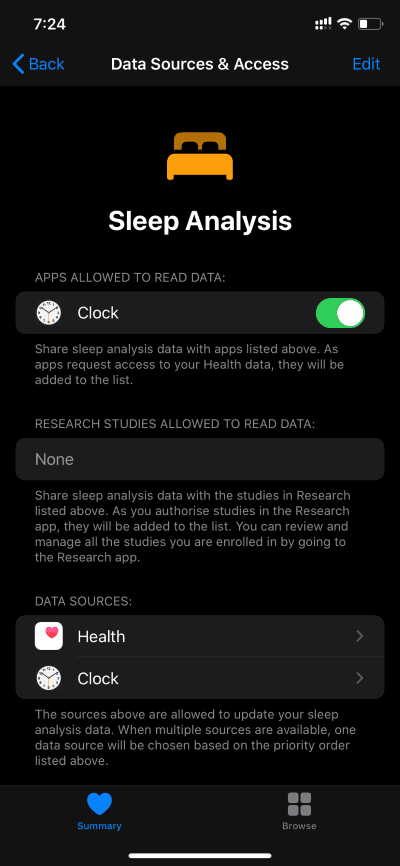
Maintenant, lors de l'installation de ces applications sur le téléphone, activez l'autorisation de leur permettre de lire et d'écrire des données dans l'application Apple Health. Alternativement, vous pouvez également modifier l'autorisation d'Apple Health.
Dans n'importe quelle section, faites défiler jusqu'à "Ressources de données et d'accèsPour des informations détaillées sur les applications qui lisent et écrivent des données pour cette activité.
4. Liez les applications de suivi de la condition physique à la santé d'Apple
Tout le monde ne peut pas se permettre une heure Apple Watch. La plupart des gens choisissent une montre intelligente relativement abordable.
Comme prévu, ces appareils ne peuvent pas parler à l'application Apple Health. Il se synchronise uniquement avec Apple Watch. Dans de tels cas, vous devez connecter des applications de bandes de fitness à la plateforme Apple Health.
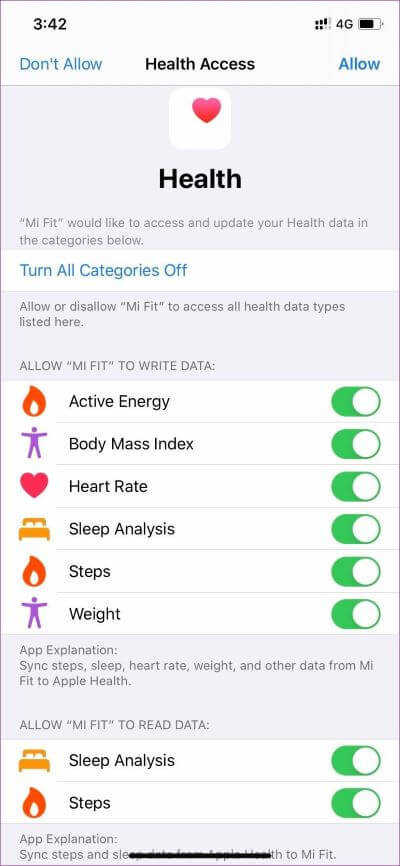
On peut écrire des données à partir d'applications comme Fitbit et Mi Fit sur Apple Health en activant l'autorisation requise. Désormais, vous pouvez parler à l'application L'portable de l'iPhone, qui transmet les données à l'application Apple Health.
5. Suivez le sommeil
Apple devrait ajouter le suivi du sommeil dans la prochaine mise à jour d'Apple Watch. Vous pouvez faire de même sur le même iPhone.
Une façon est la fonction de sommeil qui suit vos heures de sommeil en fonction de l'heure et des mouvements du téléphone le matin.
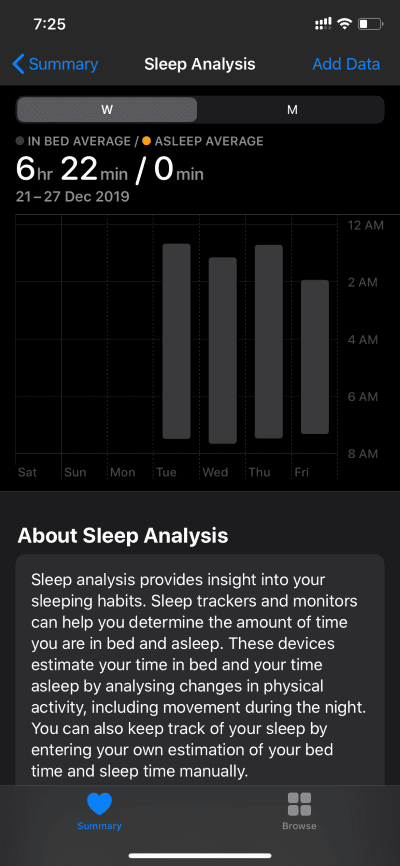
Vous pouvez également ajouter manuellement des données de sommeil dans l'application Apple Health. Apple suggère des applications comme Beddit et Sleep+ pour suivre le sommeil et réécrire les données dans L'application en utilisant la deuxième astuce ci-dessus.
Pour plus d'informations, consultez notre guide détaillé Comment suivre le sommeil sur iOS.
6. Suivi minute par minute
Sur une journée chargée, il est souvent conseillé de passer du temps au travail.
L'écosystème IOS regorge de ces applications Pour se détendre et méditer. Apple le reconnaît comme une activité de remise en forme et a ajouté une section d'attention à l'application Apple Health.
Vous pouvez choisir parmi des applications comme Calm et Headspace pour suivre le temps de méditation.
7. Utilisez le raccourci Siri
Par défaut, Apple propose plusieurs raccourcis Siri pour suivre les activités. Avec les raccourcis Siri, vous pouvez enregistrer, ajouter des heures de sommeil, compter des minutes de repos, etc. Voici comment l'installer.
Accédez à Raccourcis> Galerie> Raccourcis depuis Applications> Santé et vous verrez un tas de raccourcis prêts à l'emploi.
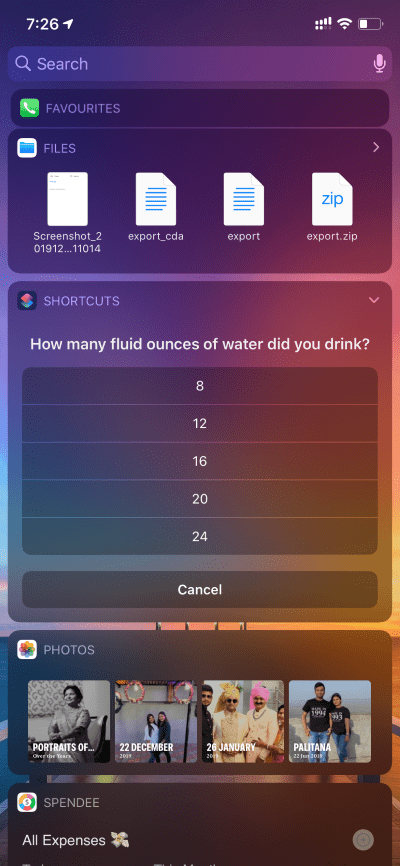
Cliquez dessus et ajoutez une phrase audio associée pour activer Siri. Je l'utilise pour suivre la quantité d'eau privée tout au long de la journée. Dans l'outil Raccourcis Siri, appuyez sur l'option Enregistrement de l'eau et ajoutez la forme actuelle à une once.
8. Les données d'exportation de la santé
Apple Santé n'est disponible que sur iOS. La société travaille également sur L'application sur macOS.
Vous pouvez également exporter des données de santé vers d'autres plateformes. Ouvrez Apple Health, cliquez sur l'icône de profil dans le coin supérieur droit et exportez les données de santé vers n'importe quelle plateforme. Il sera enregistré dans un fichier XML, alors assurez-vous d'avoir un programme compatible pour ouvrir le fichier.
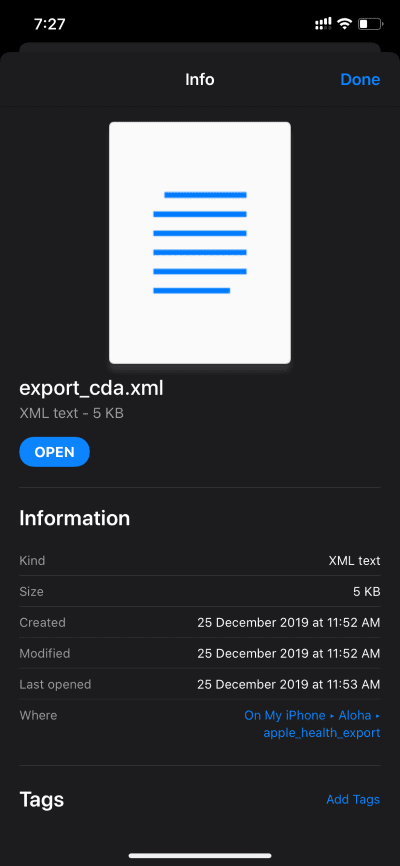
9. Supprimer les données de santé
Pour assurer une transparence totale, Apple permet aux utilisateurs de supprimer les données complètes de santé de l'appareil.
Pour supprimer, ouvrez Apple Health> Profil> Appareils> choisissez l'appareil actuel et supprimez les données.
Dans le même menu, vous pouvez jeter un oeil à l'heure et la date de l'activité enregistrée.
Restez en forme et en bonne santé
L'application Apple Health est plus qu'une simple application de suivi des étapes de base. Vous pouvez l'utiliser pour suivre votre santé et vos activités avec ou sans votre Apple Watch. Bien sûr, Apple Watch plus n'ajoutera que des commodités. En attendant, vous pouvez essayer les trucs et astuces suggérés ci-dessus pour commencer. Et si vous avez un tour ou deux dans votre manche, partagez-le avec nous dans la section commentaires ci-dessous.